MTS'yi Anında M4V'ye Dönüştürmek İçin Olağanüstü Yöntemler
Cihazınız için etkili bir dönüştürücü ister misiniz? Daha sonra bu yazıdan bilgilendirici detayları okuyarak fikir edineceksiniz. Size nasıl dönüştürüleceğine dair çeşitli yollar göstereceğiz MTS'den M4V'ye dönüştürücü Mac ve Windows kullanarak. Ayrıca, daha fazla dosyayı dönüştürmeyi deneyebileceğiniz çevrimiçi bir araç keşfedeceksiniz.
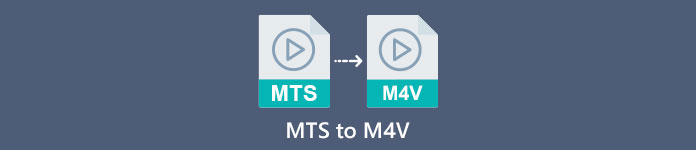
Bölüm 1: MTS ve M4V Arasındaki Farklar
Bu iki dosya biçimi arasındaki farkları görmek için aşağıdaki tablodaki ayrıntılara bakın.
| MTS | M4V | |
| Dosya uzantısı | Advanced Video Coding High Definition (AVCHD) video dosyasının dosya adı uzantısı MTS'dir. Bir .mts dosya adı uzantısına sahiptir ve JVC, Sony, Canon ve Sanyo dahil olmak üzere belirli video kamera markaları ve modelleriyle kaydedilmiş bir HD MPEG video içerir. Birçok yazılımda açılabilir ve 1080i x 720p'ye kadar HD videoları destekler. | Apple Inc., M4V dijital video kapsayıcı formatını yarattı. Yapı açısından, iyi bilinen MP4 ile makul ölçüde karşılaştırılabilir, ancak M4V dosyaları DRM ile gelebilir. Günümüzde iTunes Store'daki videolar için ana video formatı, birden fazla ses ve video verisini bir araya getirebilen M4V'dir. |
| Tarafından geliştirilmiş | Sony/Panasonic | Apple Inc. |
| İlişkili Programlar | VLC medya oynatıcı Apple Final Cut Pro X Roxio Creator NXT Pro 7 | Medya Oynatıcı Klasik KMPlayer VLC medya oynatıcı Yakınlaştırma Oyuncusu |
| MIME Türü | video/mp2t | video/x-m4v |
Bölüm 2: Mac Kullanarak Birden Çok MTS'yi M4V'ye Dönüştürmek İçin Mükemmel Yöntemler
Mac kullanarak MTS'yi M4V'ye dönüştürmek istiyorsanız, FVC Video Converter Ultimate'ı deneyebilirsiniz. Bu çevrimdışı araç, 30 kat daha hızlı dönüştürme hızına sahip olduğu için dosyaları anında dönüştürebilir. Ayrıca bu araç, birden çok dosya biçimini aynı anda dönüştürmeyi mümkün kılan toplu dönüştürme sunar. Ayrıca, MKV, MOV, MP4, FLV, AVI, SWF ve daha fazlası dahil olmak üzere çok sayıda dosya formatını desteklediği için bu uygulamada neredeyse tüm video formatları yüklenebilir. MTS video dosyanızı da düzenleyebilirsiniz. Birden fazla MTS dosyanız varsa ve bir video birleştirme aracı sunduğu için bunların birleştirilmesini istiyorsanız bu araca güvenebilirsiniz. Bu şekilde, birden fazla MTS videosunu tek bir parça halinde birleştirebilirsiniz. Ayrıca, MTS videonuzun ses seviyesini ayarlamak istiyorsanız, ses yükseltme aracını kullanabilirsiniz. Bu çevrimdışı uygulamanın yardımıyla videonuzun sesini kolayca değiştirebilirsiniz. Video Converter Ultimate'ı kullanarak keyfini çıkarabileceğiniz daha fazla özellik var.
Özellikleri
◆ 100'den fazla video dosyası formatını dönüştürebilir.
◆ Birçok ücretsiz tema içeren Müzik Videoları oluşturucu sunar.
◆ Ücretsiz şablonlar ve filtrelerle bir Kolaj oluşturmak mümkündür.
◆ Aşağıdakiler gibi düzenleme araçları sağlar: video hız kontrolörü, kompresör ve kırpıcı.
◆ Bir videodan filigranları kaldırabilir.
Mac'inizde FVC Video Converter Ultimate kullanarak MTS video dosyanızı M4V formatına dönüştürmek için aşağıdaki temel adımları izleyin.
Aşama 1: Mac'inizi kullanarak, FVC Video Dönüştürücü Ultimate tıklayarak İndir aşağıdaki düğme. Ardından, uygulamayı başlatın.
Ücretsiz indirinWindows 7 veya üstü içinGüvenli indirme
Ücretsiz indirinMacOS 10.7 veya üstü içinGüvenli indirme
Adım 2: Arayüzün ortasında, Artı MTS video dosyanızı eklemek için simge. Dosyayı doğrudan kutuya da bırakabilirsiniz.
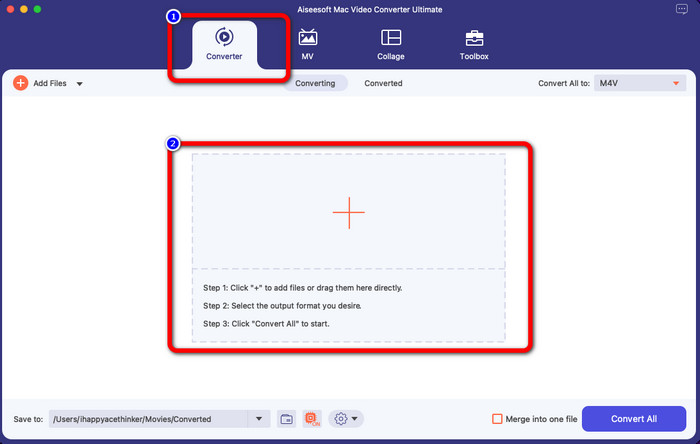
Aşama 3: Bir sonraki prosedür için şunu göreceksiniz: Hepsini dönüştür Arayüzün sağ üst kısmındaki düğmeye basın. Biçim seçeneklerini görmek için tıklayın, ardından M4V dosya biçimini seçin. Birden fazla MTS dosyası eklemek için arayüzün sol üst kısmındaki Dosya Ekle düğmesine basın.
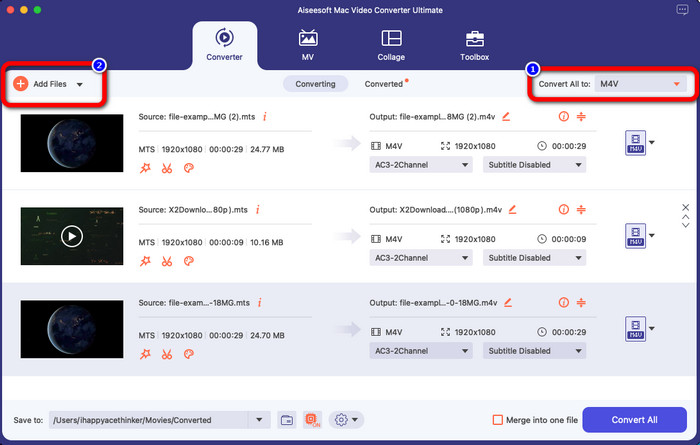
4. Adım: Tüm MTS dosyalarını M4V formatına dönüştürdükten sonra, Hepsini dönüştür düğmesine basın ve son çıktınızı istediğiniz konuma kaydedin.

Bölüm 3: Birden Çok MTS dosyasını Windows'ta Ücretsiz Olarak M4V'ye Dönüştürme
Bu bölümde, Windows kullanarak birden çok MTS dosyasını tek bir m4v'ye nasıl dönüştüreceğinizi keşfedeceksiniz. MTS dosyalarını dönüştürmek için, FVC Ücretsiz TS Dönüştürücü. Video dosyalarınızı ortalama dönüştürme hızından 10 kat daha hızlı dönüştürebilir. Tek seferde birden çok dosyayı dönüştürebileceğiniz toplu dönüştürme sunar. Bu şekilde, dosyaları tek tek dönüştürmekten asla sıkılmazsınız. Ek olarak, temel yöntemlerle sezgisel bir arayüze sahiptir ve bu da onu kullanıcılar için daha uygun hale getirir. Windows'ta FVC Free TS Converter'ı kullanarak birden çok MTS dosyasını M4V biçimine dönüştürmek istiyorsanız, aşağıdaki basit adımları kullanın.
Özellikleri
◆ AVI, MOV, MPEG, MP4, DIVX, XVID, vb. gibi video dosyası formatlarını dönüştürün.
◆ Video İyileştirici sağlar.
◆ Ekran Kaydı Yapabilir.
◆ Herhangi bir Blu-ray diski oynatabilir.
◆ Toplu dönüştürme sunar.
Aşama 1: İndir FVC Ücretsiz TS Dönüştürücü simgesine tıklayarak Windows'unuzda İndir aşağıdaki düğme. Yükleme işleminden sonra uygulamayı başlatın.
Ücretsiz indirinWindows 7 veya üstü içinGüvenli indirme
Ücretsiz indirinMacOS 10.7 veya üstü içinGüvenli indirme
Adım 2: Uygulamayı başlattıktan sonra, Dosya Ekle MTS dosyalarını yüklemek için ortadaki düğme. Diğerini de tıklayabilirsiniz Dosya Ekle Dönüştürmek istediğiniz daha fazla MTS dosyası eklemek için arayüzün üst kısmındaki düğmesine basın.

Aşama 3: Arayüzün sağ kısmındaki format seçeneklerini tıklayın. Ardından, M4V çıktı biçiminiz olarak dosya biçimi. Kalan MTS dosyaları için aynı işlemi yapın.
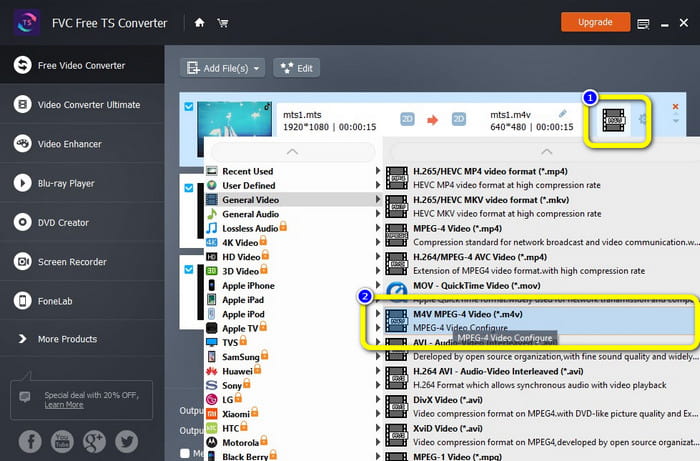
4. Adım: I vur Dönüştürmek birden çok MTS dosyasını M4V biçimine dönüştürmek için düğme.
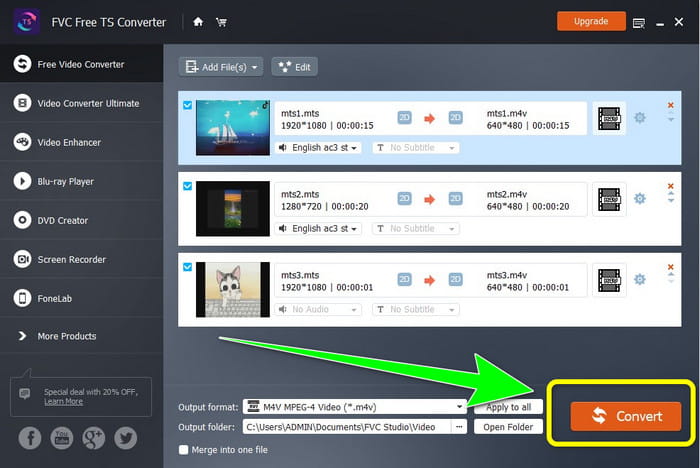
Bölüm 4: Çevrimiçi Uygulamayı Kullanarak MTS'yi M4V'ye Dönüştürmenin En İyi Yolları
Çevrimiçi bir araç kullanarak MTS'yi M4V'ye dönüştürürken, kullanabileceğiniz en iyi dönüştürücü FVC Ücretsiz Video Dönüştürücü Çevrimiçi. Bu aracın kılavuzu ile MTS dosyanızı kolayca M4V'ye dönüştürebilirsiniz. Dosyaları dönüştürmek yalnızca üç adım alır. Ayrıca, bu çevrimiçi araç 100% ücretsizdir. O halde, daha fazla uzatmadan MTS'nizi bir M4V dosya formatına dönüştürelim. Sizin için sunduğumuz adımları izleyin!
Özellikleri
◆ MP4, FLV, WMA, MOV, MTS, M4V, vb. gibi birden çok dosyayı dönüştürün.
◆ Toplu dönüştürmeye izin verir.
◆ Hem Mac hem de Windows'ta erişilebilir.
Aşama 1: Ziyaret edin FVC Ücretsiz Video Dönüştürücü Çevrimiçi İnternet sitesi. Ardından, Dönüştürülecek Dosyaları Ekleyin MTS videonuzu yüklemek için düğmesine basın.
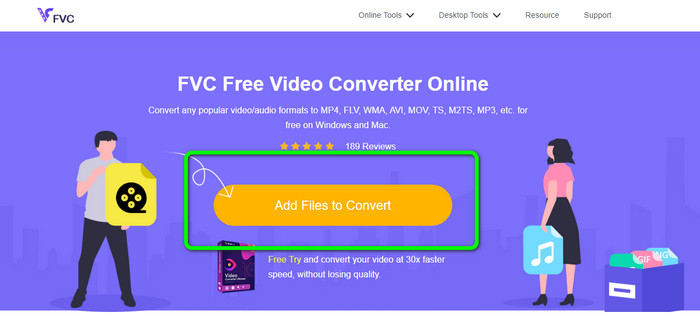
Adım 2: Sonraki, seçmektir M4V arayüzün alt kısmındaki format seçeneklerinden formatlayın. Ayrıca Dosya Ekle birden çok dosyayı dönüştürmek için düğme.
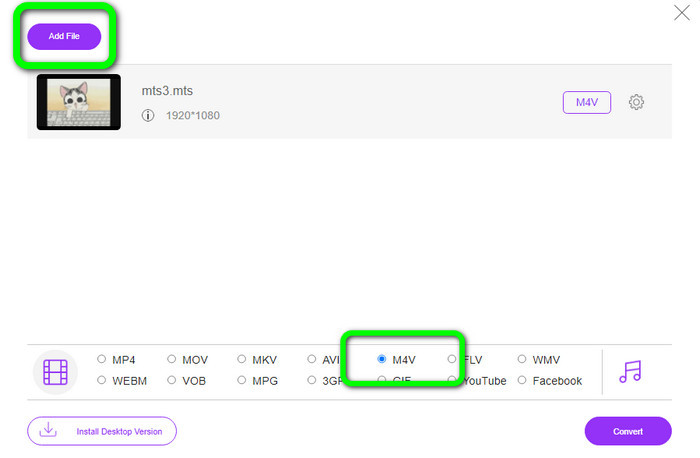
Aşama 3: İstediğiniz formatı seçtikten sonra, Dönüştürmek Videonuzu bir M4V dosya biçiminde kaydetmek için düğmesine basın.
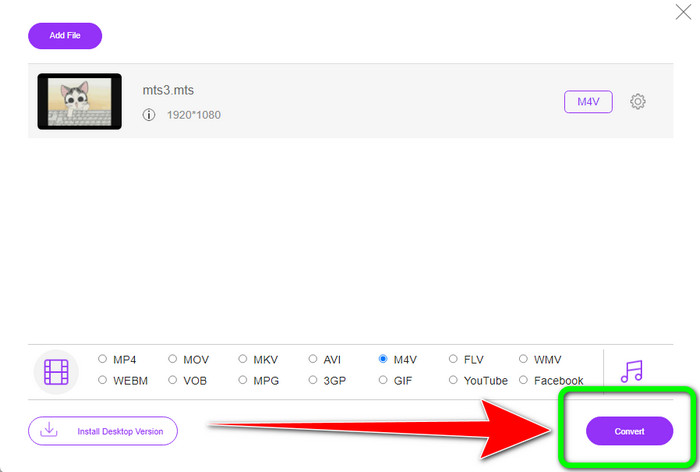
Bölüm 5: MTS'yi M4V'ye Dönüştürmeyle İlgili SSS
1. MTS iyi bir biçim midir?
Evet. 720p ve 1080i HD video codec bileşenleri, yüksek tanımlı bir MPEG olan MTS ve H.264 aktarım akışı video formatı tarafından desteklenir. İnsanlar genellikle MTS dosyalarını Sony ve Panasonic tarafından ortaklaşa oluşturulan ve 2006 yılında yüksek kaliteli bir biçimde piyasaya sürülen AVCHD olarak adlandırır.
2. MTS'yi MP4'e nasıl dönüştürebilirim?
Yukarıda belirtilen uygulamaları kullanabilirsiniz. Bu dönüştürücüler etkili ve yararlıdır MTS'yi MP4'e dönüştürme ve diğer dosya biçimleri.
3. Neden M4V kullanmalısınız?
M4V dosyaları, korsanlığı durdurmak ve tüketicilerin dosyaları cihazlar arasında dağıtmasını zorlaştırmak için yumuşak altyazılara ve DRM korumasına sahip olabilir.
Sonuç
Yukarıdaki üç uygulama, cihazlarınızda kullanabileceğiniz en iyi dönüştürücüdür. Windows kullanıcısıysanız, FVC Video Converter Ultimate'ı kullanabilirsiniz. Mac kullanıyorsanız, FVC Free TS Converter'ı deneyebilirsiniz. Son olarak, çevrimiçi bir uygulamayı tercih ederseniz FVC Free Video Converter Online'ı kullanabilirsiniz. Bu dönüştürücüler şunları yapabilir: MTS'yi M4V'ye dönüştür sorunsuz.



 Video Dönüştürücü Ultimate
Video Dönüştürücü Ultimate Ekran kaydedicisi
Ekran kaydedicisi



